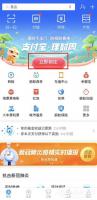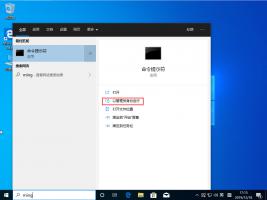Win10系统下“高级显示设置”不见了如何办?
2017-07-19 00:00:00 浏览:1250 作者:管理员
Win10系统下“高级显示设置”不见了如何办?最近一位用户更新Win10系统后,发现“高级显示设置”消失了,这让用户非常苦恼,这下该如何调节色温呢?小伙伴们不要着急,下面小编教大家找回“高级显示设置”选项的方法。 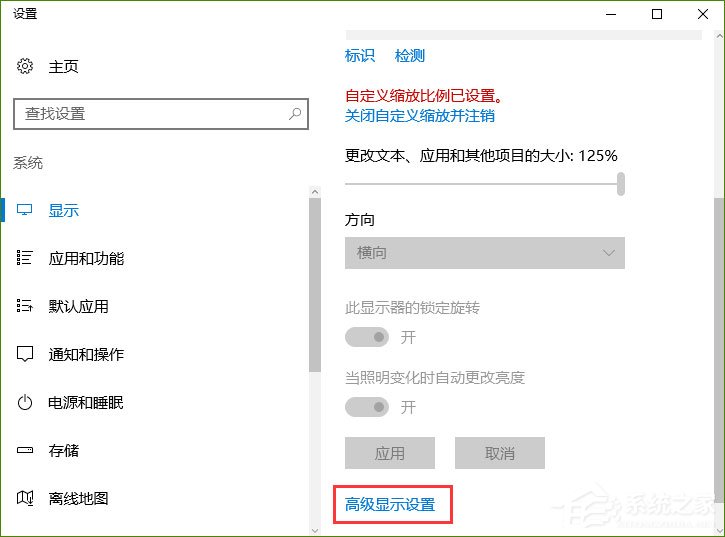 步骤如下: 1、同样在桌面上单击右键,选择【显示设置】;
步骤如下: 1、同样在桌面上单击右键,选择【显示设置】; 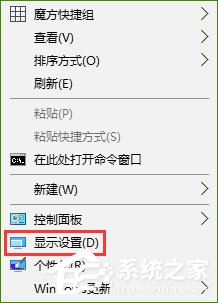 2、在显示界面右侧点击【显示适配器属性】;
2、在显示界面右侧点击【显示适配器属性】; 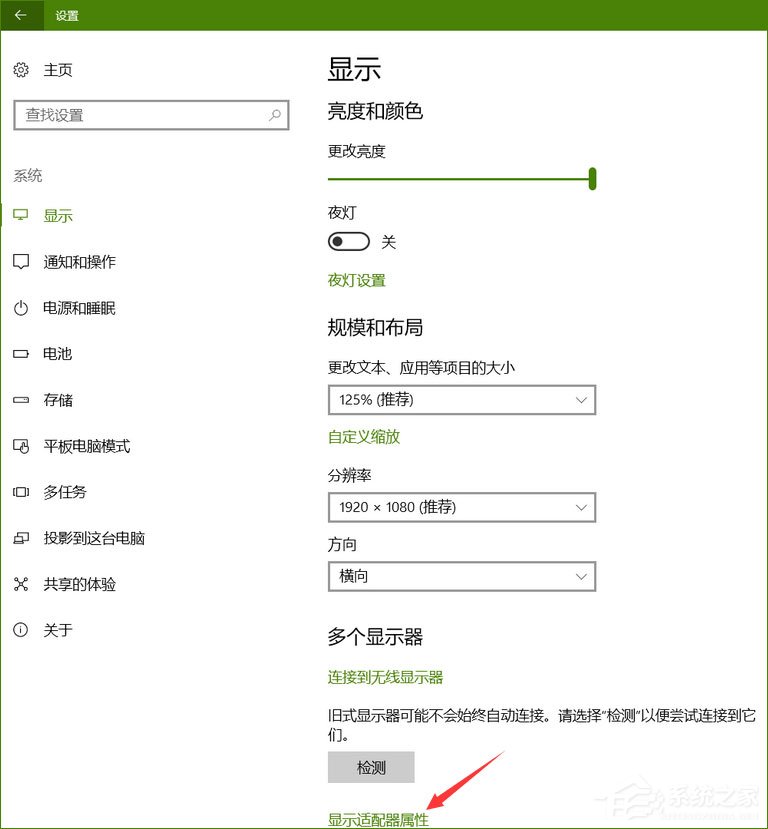 3、点击颜色管理下的【颜色管理】选项;
3、点击颜色管理下的【颜色管理】选项; 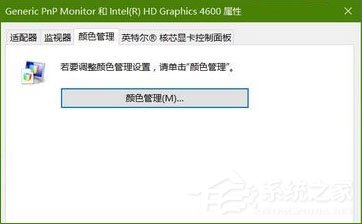 4、点击【下一步】;
4、点击【下一步】; 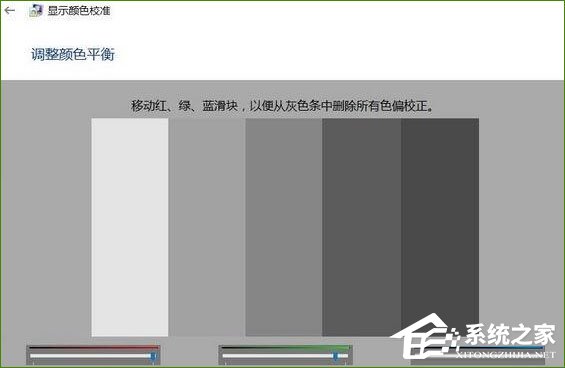 5、然后在弹出的界面点击【校准显示器】按钮即可打开!
5、然后在弹出的界面点击【校准显示器】按钮即可打开! 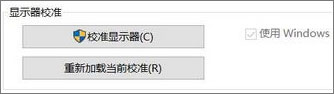 如果大家发现Win10系统下的高级显示设置没有了,那么可以采用上述方法来找回高级显示设置选项,希望该方法可以帮助到大家。
如果大家发现Win10系统下的高级显示设置没有了,那么可以采用上述方法来找回高级显示设置选项,希望该方法可以帮助到大家。